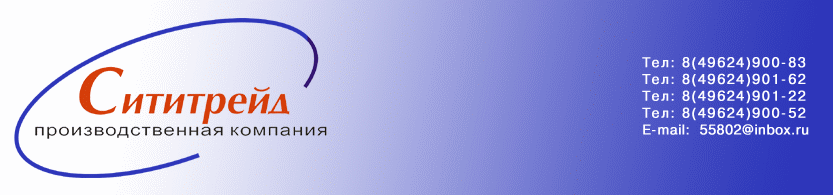Пересъёмка негативов и слайдов. Пленка слайд
Чем сканировать плёнку и слайды
В этой области я не назову себя профессионалом, хотя и отсканировал достаточно много слайдов и плёнок. В первую очередь по той причине, что я не пользовался специализированными барабанными сканерами. Они слишком дорогие для моих задач, но рад буду услышать ваше мнение и личные впечатления по поводу слайд-сканеров.
Итак, первым сканером я купил Epson Perfection 4990 Photo. Сканер имеет в комплекте рамки для различных размеров слайдов и плёнок.

Epson Perfection 4990 Photo
Тип датчика: CCDОптическое разрешение: 4800×9600 dpiМаксимальная оптическая плотность: 4 DОсобенности: Уменьшение зернистости. Восстановление цвета. Удаление следов пыли. Оптимизированная автоэкспозиция. Повышение резкости с шумоподавлением. Удаление растра с оптимизатором документа. Регулировка тоновых кривых с помощью гистограммы.



100% кроп
Вряд ли с этого слайда можно вытащить еще какие-то детали, кроме уже имеющихся. Дальше всё «съел» шум. Плёнка скорее всего ISO 200.


100% кроп


100% кроп


100% кроп

фотосъемка со вспышкой на плёнку

100% кроп
Специально захватил немного тени, чтобы было видно, как усиливается шум на плёнке. В целом, его весьма много.
Все эти 35мм слайды отсканированы в разрешении ~3000 x 2000 px (6 Мпикс), т.к. «искать там больше нечего». При бОльших разрешениях только увеличивается файл, а новых деталей не добавляется.
Возможно, на другой плёнке, было бы по-другому. Особенно на различных профессиональных мелкозернистых пленках. Но на плёнках типа ORWO и проч., при съемке на ЗЕНИТ-ET с советским объективом разрешение не было слишком велико и не требуются какие-то особенные слайдеры на мой взгляд.
Позднее, я заеду к своему другу, пожилому фотографу-профессионалу и посмотрю его слайды, сделанные на Pentax и более качественные пленки. Сравним.
Для большинства же семейных архивов достаточно планшетного сканера.
После Epson Perfection 4990 Photo появился Epson Perfection V700 Photo со сходными характеристиками и тоже весьма пригодный для сканирования пленки и слайдов. Не дешевый, конечно.

Epson Perfection V700 Photo
Тип датчика: CCDОптическое разрешение: 6400×9600 dpiМаксимальная оптическая плотность: 4 D
Актуальная на сегодня модель Epson Perfection V750 Pro.

Epson Perfection V750 Photo
Тип датчика: CCDОптическое разрешение: 6400×9600 dpiМаксимальная оптическая плотность: 4 DОсобенности: Автоматическое удаление пыли и царапин с помощью технологии Digital ICE. Сканирует пленки: пленка 120/200, пленка 35 мм, пленка 4 x 5 дюймов
Для себя лично я сделал вывод, что технология Digital ICE в таком виде применяться не может (технология удаления царапин и пылинок с пленки). Слайд сканируется намного дольше (дополнительно идёт сканирование в инфракрасном диапазоне для выявления дефектов пленки) и это отбивает всякое желание этой технологией пользоваться.
Хотя, сама технология Digital ICE очень полезна, я с этим не спорю и я ею немного пользовался.
Что же в итоге важно для слайд-сканера, использующегося для сканирования домашнего архива или для сканирования обычных плёнок?
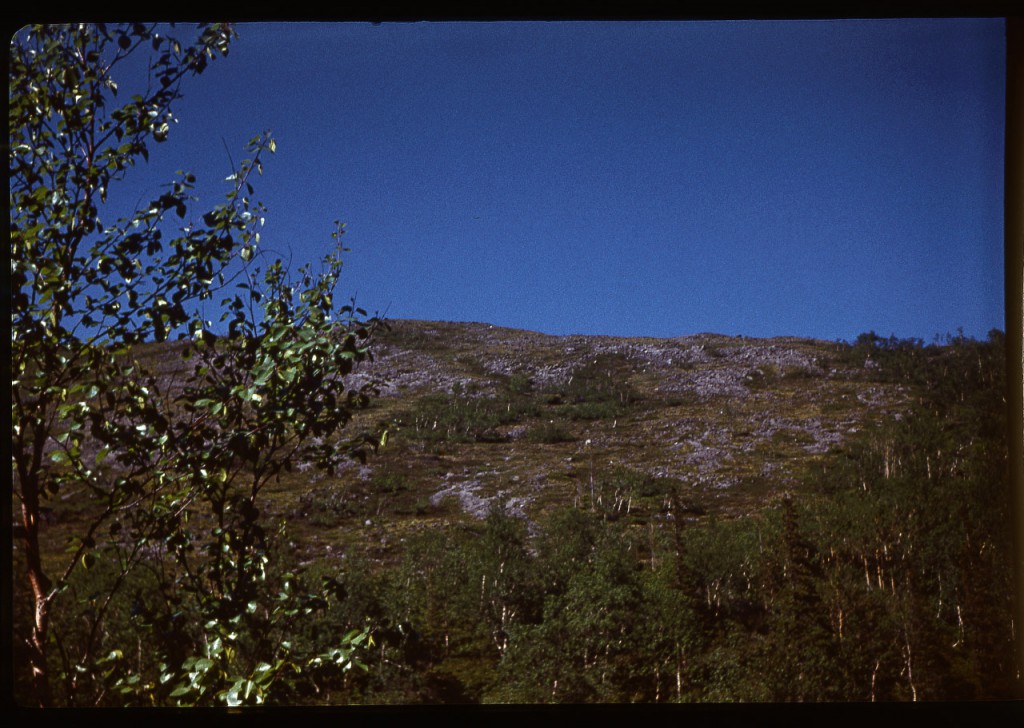
снято на Смену-8М

кроп 100%
Важна максимальная оптическая плотность (динамический диапазон сканера), чтобы не было провалов в тенях или светах по возможности. ДД сканера в 4D хватает, чтобы покрыть ДД любого слайда (порядка 3.2D). По крайней мере если 4D в характеристиках сканера — правда. Возможно негативную пленку такой сканер «оцифрует» не в полной мере, у неё фотоширота больше.
Для планшетного сканера также требуется построение ICC профиля для правильной передачи цвета с помощью цветовой шкалы IT8.7/2.

IT8.7/2
Планшетные сканеры не предназначены для сканирования и последующего увеличения для печати на большие форматы с 35мм плёнки. Если вы снимали на высококачественные объективы (не советские) и на зарубежную плёнку, а печатать планируете (если планируете печатать) на формат более, чем 10×15см, то стоит пойти в фотолабораторию и отсканировать слайды там. И резкость будет выше и ДД специализированные барабанные сканеры имеют более высокие и честные (без провалов в тенях).
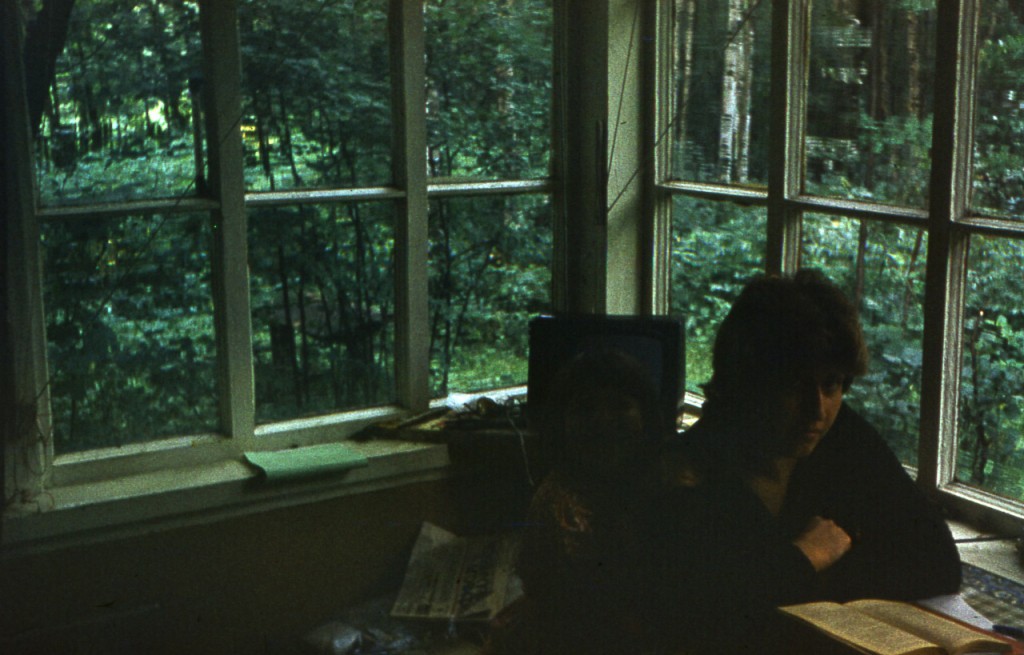
провалы...какие провалы?
Надеюсь в ближайшее время представить фото самодельного аппарата для пересъемки слайдов и плёнки. А также описать фирменные аксессуары для подобной процедуры.
Интересен ваш опыт сканирования пленки и слайдов, поделитесь, пожалуйста, в комментариях!
evtifeev.com
Пересъёмка негативов и слайдов
В этой статье я хочу рассказать вам об одном из способов пересъемки негативов и слайдов. Как правило, сканирование пленки на бюджетном планшетном сканере, оборудованном слайд-адаптером, дает весьма посредственное качество негатива. В связи с этим многие стали использовать цифровые фотоаппараты для пересъемки негативных и слайдовых фотопленок, с последующей коррекцией в графическом редакторе.
Способов пересъемки пленок достаточно много. Некоторые требуют самостоятельного изготовления довольно сложных приспособлений. Способ, который привожу я, не требует практически никаких специальных приспособлений и довольно прост в применении.
Вам потребуется:
- Затемненное помещение
- Зеркальный цифровой фотоаппарат
- Макрообъектив или длиннофокусный объектив
- Штатив
- Монитор персонального компьютера или ноутбука
- Слайд-адаптер от планшетного сканера или кусок стекла
- Канцелярские зажимы
Принцип съемки
Для того, чтобы получить хорошие результаты при пересъемке пленок, нужно снимать их на просвет, то есть источник света должен находиться за пленкой. В результате матрица фотоаппарата зафиксирует негативное или позитивное изображение (смотря какая пленка используется – негативная или слайдовая). Затем полученное изображение подвергается коррекции в любом графическом редакторе. Мы будем использовать Adobe Photostop.
В качестве источника света можно использовать любой равномерно светящийся объект, например, монитор ПК или ноутбука. Это самый бюджетный способ. Если у вас есть внешняя вспышка с радиосинхронизатором, то вы сможете значительно упростить процесс и получить более высокое качество снимков. Но этот способ требует отдельного рассмотрения.
Подготовка к съемке
Запустите программу Adobe Photoshop на ПК или ноутбуке. Создайте новый документ любого формата, к примеру А4. Для этого перейдите в меню Файл – Создать или нажмите CTRL+N.
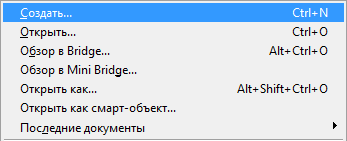
В открывшемся диалоговом окне выберите Международный формат бумаги
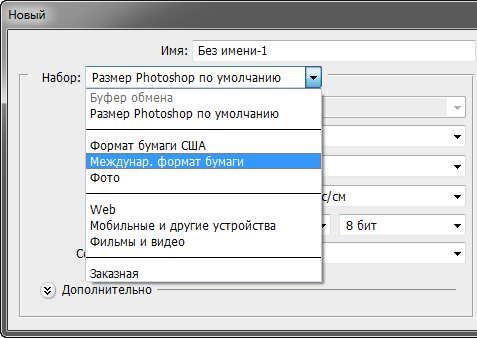
Выберите размер А4 и нажмите ОК.
Вы получите документ белого цвета.
Теперь нажимайте клавишу F для перехода в полноэкранный режим. В зависимости от того, в каком режиме вы находитесь, нужно нажать клавишу F один или два раза. Находясь в полноэкранном режиме, нажмите ALT+CTRL+0 (ноль), чтобы белым стал весь экран. Мы будем использовать его в качестве подсветки для пленки. Напомню, что съемку нужно производить в темном помещении.
Закрепите отрезок пленки в слайд-адаптере (для использования в адаптере пленку 35 мм нужно нарезать по 6 кадров. С помощью канцелярских зажимов сделайте "ножки", чтобы ваша конструкция могла устанавливаться в вертикальное положение. Если у вас нет слайд-адаптера, можно использовать небольшой кусок стекла, закрепляя пленку по краям у перфорации малярным скотчем. Он не оставляет следов.
Установите фотоаппарат на штатив. Так как вы будете снимать при длинной выдержке, использование штатива является обязательным. Расположение оборудования для съемки приведено на рисунке ниже
Установите минимальное значение ISO, формат съемки RAW, режим съемки М. Используйте пульт дистанционного управления для спуска затвора или включите режим задержки спуска. Тогда вы избежите вибраций камеры при экспонировании. Желательно также использовать и предварительный подъем зеркала.
Затем наведитесь на резкость и настройте экспозицию. Для получения максимально резкого изображения желательно прикрыть диафрагму на 2-3 ступени (например, на своем макрообъективе Canon EF 100 mm f/2.8 Macro USM я использую значение диафрагмы f/5.6 или f/8). Для уточнения экспозиции сделайте несколько пробных снимков.
Выполните пересъемку нужных кадров и загрузите файлы в компьютер.
Совет: установите программное обеспечение, которое включено в комплект покупки камеры. В нем есть утилита для съемки с помощью компьютера. Таким образом, вам не нужно будет загружать файлы с карты памяти камеры в компьютер – они сразу будут сохраняться на жестком диске в указанном вами месте.
Обработка результатов съемки
Откройте полученные файлы в модуле Adobe Camera Raw. Они должны выглядеть примерно так
Теперь начинается самое интересное. Нам нужно превратить негативное изображение в позитивное, то есть инвертировать его. Для этого нужно зайди во вкладку Тоновая кривая, и выбрать точечную кривую.
Измените форму кривой, перетащив ее конечные точки
Теперь нужно настроить баланс белого и тоновый диапазон изображения. Выберем инструмент Баланс белого, нажав клавишу I. Кликните пипеткой по области, которая должна быть близкой к нейтральному цвету
Цвет изображения стал более близким к реальности. Такое искажение цвета обусловлено цветом основы для фотопленки. Также изображение имеет низкий контраст. Его можно улучшить, подобрав форму кривой и ориентируясь по гистограмме.

Мы получили уже довольно неплохое изображение для дальнейшей обработки в Photoshop. На нем нужно убрать мелкие дефекты (они образовались на негативе со временем, так как этот снимок был сделан в 1998 году). Также нужно отзеркалить изображение, так как я случайно развернул слайд-адаптер другой стороной к камере. Делается это с помощью команды Редактирование – Свободное трансформирование

Для того, чтобы вы могли оценить качество изображения, достигаемого таким способом, ниже приведен участок изображения в 100% масштабе.

Как видите, детализация у цветной пленки шириной 35 мм довольно неплохая, если учитывать ее зернистость. Снимок был сделан камерой Canon EOS 7D, размер матрицы 18,1 МП.
Надеюсь, что данный способ пригодится вам для оцифровки своих домашних фотоархивов.
Автор: Евгений Карташов
photo-monster.ru
Пересъёмка негативов и слайдов
В этой статье я хочу рассказать вам об одном из способов пересъемки негативов и слайдов. Как правило, сканирование пленки на бюджетном планшетном сканере, оборудованном слайд-адаптером, дает весьма посредственное качество негатива. В связи с этим многие стали использовать цифровые фотоаппараты для пересъемки негативных и слайдовых фотопленок, с последующей коррекцией в графическом редакторе.
Способов пересъемки пленок достаточно много. Некоторые требуют самостоятельного изготовления довольно сложных приспособлений. Способ, который привожу я, не требует практически никаких специальных приспособлений и довольно прост в применении.
Вам потребуется:
- Затемненное помещение
- Зеркальный цифровой фотоаппарат
- Макрообъектив или длиннофокусный объектив
- Штатив
- Монитор персонального компьютера или ноутбука
- Слайд-адаптер от планшетного сканера или кусок стекла
- Канцелярские зажимы
Принцип съемки
Для того, чтобы получить хорошие результаты при пересъемке пленок, нужно снимать их на просвет, то есть источник света должен находиться за пленкой. В результате матрица фотоаппарата зафиксирует негативное или позитивное изображение (смотря какая пленка используется – негативная или слайдовая). Затем полученное изображение подвергается коррекции в любом графическом редакторе. Мы будем использовать Adobe Photostop.
В качестве источника света можно использовать любой равномерно светящийся объект, например, монитор ПК или ноутбука. Это самый бюджетный способ. Если у вас есть внешняя вспышка с радиосинхронизатором, то вы сможете значительно упростить процесс и получить более высокое качество снимков. Но этот способ требует отдельного рассмотрения.
Подготовка к съемке
Запустите программу Adobe Photoshop на ПК или ноутбуке. Создайте новый документ любого формата, к примеру А4. Для этого перейдите в меню Файл – Создать или нажмите CTRL+N.
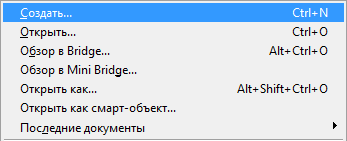
В открывшемся диалоговом окне выберите Международный формат бумаги
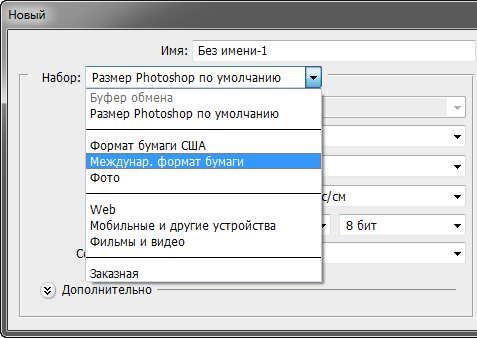
Выберите размер А4 и нажмите ОК.
Вы получите документ белого цвета.
Теперь нажимайте клавишу F для перехода в полноэкранный режим. В зависимости от того, в каком режиме вы находитесь, нужно нажать клавишу F один или два раза. Находясь в полноэкранном режиме, нажмите ALT+CTRL+0 (ноль), чтобы белым стал весь экран. Мы будем использовать его в качестве подсветки для пленки. Напомню, что съемку нужно производить в темном помещении.
Закрепите отрезок пленки в слайд-адаптере (для использования в адаптере пленку 35 мм нужно нарезать по 6 кадров. С помощью канцелярских зажимов сделайте "ножки", чтобы ваша конструкция могла устанавливаться в вертикальное положение. Если у вас нет слайд-адаптера, можно использовать небольшой кусок стекла, закрепляя пленку по краям у перфорации малярным скотчем. Он не оставляет следов.
Установите фотоаппарат на штатив. Так как вы будете снимать при длинной выдержке, использование штатива является обязательным. Расположение оборудования для съемки приведено на рисунке ниже
Установите минимальное значение ISO, формат съемки RAW, режим съемки М. Используйте пульт дистанционного управления для спуска затвора или включите режим задержки спуска. Тогда вы избежите вибраций камеры при экспонировании. Желательно также использовать и предварительный подъем зеркала.
Отрегулируйте высоту и положение фотоаппарата и слайд-адаптера с пленкой таким образом, чтобы центр снимаемого кадра пленки находился на оптической оси объектива, а кадр пленки занимал максимальную площадь в видоискателе. Для точной настройки удобно использовать режим Live View.
Затем наведитесь на резкость и настройте экспозицию. Для получения максимально резкого изображения желательно прикрыть диафрагму на 2-3 ступени (например, на своем макрообъективе Canon EF 100 mm f/2.8 Macro USM я использую значение диафрагмы f/5.6 или f/8). Для уточнения экспозиции сделайте несколько пробных снимков.
Выполните пересъемку нужных кадров и загрузите файлы в компьютер.
Совет: установите программное обеспечение, которое включено в комплект покупки камеры. В нем есть утилита для съемки с помощью компьютера. Таким образом, вам не нужно будет загружать файлы с карты памяти камеры в компьютер – они сразу будут сохраняться на жестком диске в указанном вами месте.
Обработка результатов съемки
Откройте полученные файлы в модуле Adobe Camera Raw. Они должны выглядеть примерно так
Теперь начинается самое интересное. Нам нужно превратить негативное изображение в позитивное, то есть инвертировать его. Для этого нужно зайди во вкладку Тоновая кривая, и выбрать точечную кривую.
Измените форму кривой, перетащив ее конечные точки
Теперь нужно настроить баланс белого и тоновый диапазон изображения. Выберем инструмент Баланс белого, нажав клавишу I. Кликните пипеткой по области, которая должна быть близкой к нейтральному цвету
Цвет изображения стал более близким к реальности. Такое искажение цвета обусловлено цветом основы для фотопленки. Также изображение имеет низкий контраст. Его можно улучшить, подобрав форму кривой и ориентируясь по гистограмме.

Мы получили уже довольно неплохое изображение для дальнейшей обработки в Photoshop. На нем нужно убрать мелкие дефекты (они образовались на негативе со временем, так как этот снимок был сделан в 1998 году). Также нужно отзеркалить изображение, так как я случайно развернул слайд-адаптер другой стороной к камере. Делается это с помощью команды Редактирование – Свободное трансформирование

Для того, чтобы вы могли оценить качество изображения, достигаемого таким способом, ниже приведен участок изображения в 100% масштабе.

Как видите, детализация у цветной пленки шириной 35 мм довольно неплохая, если учитывать ее зернистость. Снимок был сделан камерой Canon EOS 7D, размер матрицы 18,1 МП.
Надеюсь, что данный способ пригодится вам для оцифровки своих домашних фотоархивов.
Автор: Евгений Карташов
photo-monster.ru
| ||||||||||||
vitalision.livejournal.com
USB устройство для оцифровки фотопленок и слайдов.
Оцифровал свой фотоархив (около 3000 кадров). Покупкой доволен. Нужна ли она вам, решайте сами. Образцы оцифрованных кадров и описание — под катом. Свой первый цифровой фотоаппарат я приобрел в 1994 2004 году. К тому времени скопилось немалое количество фотопленок, отпечатки с которых были сделаны и помещены в фотоальбомы. Четкого представления, зачем хранить старые фотопленки у меня не было, и периодически при очередной генеральной уборке над ними нависала неиллюзорная угроза быть выброшенными. Когда я познакомился с китайскими интернет-магазинами, то обратил внимание на так называемые сканнеры фотопленок, а на самом деле устройства для их оцифровки. Но отзывы о качестве их работы были нелестные, поэтому покупать их не решался. И вот случайно на сайте Амазона мне на глаза попался очередной такой сканнер с до неприличия низкой ценой — около 35 долларов. www.amazon.com/GMYLE%C2%AE-Negative-Scanner-Digital-Windows/dp/B0030LV4B0. Отзывы на том же сайте о его работе были неплохие. На Амазоне доставки в Украину либо вовсе нет, либо стоит она дорого и я стал искать этот товар где-нибудь еще. И нашел сайт www.gmyle.com. Сайт выглядел очень уж подозрительно. Судите сами — сайту год от роду, никакой контактной информации, даже электронной почты. Написать им можно только через форму на сайте. Никаких отзывов покупателей. Непонятно, в какой стране находится продавец. Я нашел в сети, что сайт зарегистрирован на компанию-регистратора доменных имен. А затем раскопал, что сам продавец находится в Гонконге. Единственным успокаивающим моментом была оплата через PayPal. То есть риск небольшой. И я решился. После оплаты прошло 5 дней, а статус моей покупки, как был так и остался — оплачено. Я написал им через сайт, и получил ответ, что моя посылка уже 2 дня как отправлена, был предоставлен и трек-номер.Доставка заняла как обычно — около 3 недель. Упаковка — добротная.
 Внутри упаковки находится сам сканер
Внутри упаковки находится сам сканер держатель для 35 мм пленки
держатель для 35 мм пленки держатель для слайдов
держатель для слайдов диск с программным обеспечением
диск с программным обеспечением и щетка для чистки линзы устройства
и щетка для чистки линзы устройства Диск автоматически стартует и предлагает установить программу ImageImpression, с помощью которой собственно и происходит оцифровка. Я пользовался ею под Windows XP.
Программа имеет русский интерфейс. Результат может сохраняться в форматах TIFF или JPG, причем для последнего есть несколько градаций степени сжатия.
Заявленное разрешение 1800 dpi. 3600 dpi — это уже интерполяция.
Диск автоматически стартует и предлагает установить программу ImageImpression, с помощью которой собственно и происходит оцифровка. Я пользовался ею под Windows XP.
Программа имеет русский интерфейс. Результат может сохраняться в форматах TIFF или JPG, причем для последнего есть несколько градаций степени сжатия.
Заявленное разрешение 1800 dpi. 3600 dpi — это уже интерполяция.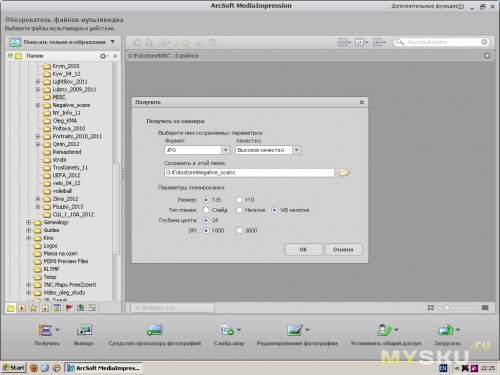 Собственно оцифровка происходит следующим образом. Фрагмент пленки (до 6 кадров) помещается в держатель, а затем все это вставляется в боковое отверстие устройства.
Собственно оцифровка происходит следующим образом. Фрагмент пленки (до 6 кадров) помещается в держатель, а затем все это вставляется в боковое отверстие устройства.

 Программа анализирует цветовой и яркостной баланс кадра и выставляет по своему разумению оптимальные настройки. Никаких ручных настроек нет.
Программа анализирует цветовой и яркостной баланс кадра и выставляет по своему разумению оптимальные настройки. Никаких ручных настроек нет.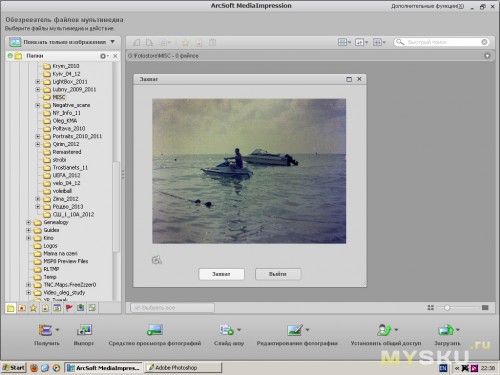 Кликаем мышкой по кнопке «Захват» и перемещаем держатель на следующий кадр.
Примеры оцифрованных кадров.
Кликаем мышкой по кнопке «Захват» и перемещаем держатель на следующий кадр.
Примеры оцифрованных кадров.



Качество, как можно видеть, так себе. Для просмотра на экране монитора годится, для печати — вряд ли. Однако я покупкой доволен. Она полностью оправдала мои ожидания. Ничего другого от устройства такого класса требовать нельзя. Она решила поставленную мной задачу — оцифровать старый фотоархив. Учитывая что снимался он в основном на мыльницы, что пленки местами поцарапаны, лучшего качества мне особо и не надо было. Кстати в программе ImageImpression есть две полезные однокнопочные улучшалки одна из которых зрительно улучшает освещение, а вторая — убирает шум.
К плюсам устройства я отношу: -цена -скорость работы. У меня она составила 3 кадра в минуту.
К минусам: — отсутствие возможности ручных настроек оцифровки. — остутствие приспособления для сканирования неразрезанной пленки.
Приходится резать по 6 кадров. У меня подавляющее большинство пленок было уже разрезано в фотолабах. Остальные я приспособился резать с помощью мной самим придуманного «приспособления», которым безвозмездно делюсь с вами. Подберите книгу подходящего размера, чтобы высота страниц примерно равнялась длине 6 кадров пленки. Затем вставляйте пленку между страниц и режьте. Теперь не надо отсчитывать по 6 кадров, а разрезанные фрагменты будут аккуратно лежать между страницами книги.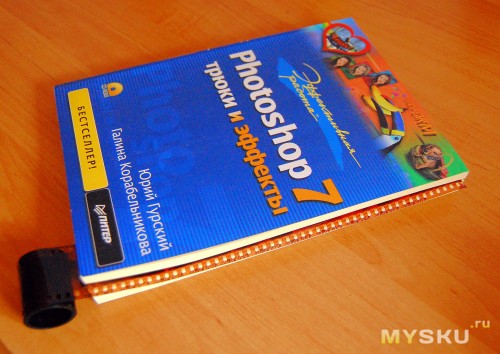
Заявленные продавцом характеристики устройства:
Матрица: 1/3,2' дюйма 5.15 мегапиксельная CMOS Оптика: Fix Focus Lens F/NO= 2.8/f= 4.76mm Цветовой баланс: Автомат Яркость: Автомат Рарешение: 1800dpi 2592 x 1728 pixels(3:2) Интерфейс: USB 2.0 Питание: от USB порта Источник света: 3 светодиода Операционные системы: Support Microsoft Windows XP/Vista/Windows 7/Mac10.5 above Размеры: 8.1x10.6x10 cm
mysku.ru
Слайд сканер своими руками | Skanworld.ru
 27 Декабрь 2013
27 Декабрь 2013  sitemaker
sitemaker
Здравствуйте дорогие читатели моего блога о компьютерных периферийных устройствах. Сегодняшняя статья посвящена изготовлению слайд сканера своими руками в домашних условиях. Хочу представить вам коллекцию конструкций, предназначенных для оцифровки фотопленок и слайдов. Все они созданы в домашних условиях из подручных материалов.
Одним из важных аспектов общения в сети интернет является обмен фотографиями. Особенно актуальным этот момент стал с появлением социальных сетей. Если ваши фотографии хранятся в цифровом виде, то здесь никаких проблем не возникает. Но что делать, если нужно выложить в сеть изображения со старых слайдов или фотопленок. Типичный выход из сложившейся ситуации – использование пленочного сканера или сканера планшетного типа со слайд модулем. Но есть и другой вариант. При наличии цифрового аппарата и небольшого количества изобретательности можно сделать слайд сканер своими руками. При этом вы получите возможность сканировать пленки без вложений в покупку дорогостоящего оборудования.
Большинство самодельных слайд сканеров объединяют следующие общие черты:
- Очень малые финансовые затраты на изготовление. В качестве материалов обычно используют картон, куски пластика, обувные коробки, жестяные банки, скотч и бумагу.
- Необходим цифровой фотоаппарат, желательно с макро-объективом (короткофокусной линзой). Чем ближе фотоаппарат к слайду, тем выше разрешение конечного изображения.
- Свет от источника должен быть рассеянным. Кое-кто использует естественный дневной свет, другие фотовспышку, третьи лампу, но в любом случае для того, чтобы обеспечить равномерную подсветку кадра свет должен быть рассеянным (очень хорошо подходит белая бумага).
- Негативы инвертируются программным методом. При сканировании негативов, цвета полученных изображений инвертируются с помощью программ редакторов. Дальнейшая обработка ничем не отличается от работы с обычной цифровой фотографией.
Воспользовавшись этими четырьмя пунктами, вы можете создать свой собственный слайд сканер своими руками с нуля. Так же можете воспользоваться готовыми решениями, которые были реализованы и выложены в сеть другими пользователями. Вот некоторые из них:
- Сканер в коробке из под обуви
Эта конструкция нравится мне больше всего – очень просто и, мне так кажется, должно быть очень эффективно. Хорошая идея с двойным рассеивателем. Интересно, есть ли разница, будет ли рассеиватель плоским, или изогнутым? Более подробная информация о данном устройстве находится здесь:
http://nonphotography.com/blog/experimental/if-you-don%C2%B4t-have-a-film-scanner-then-diy/


- Картонная коробка – световая панель.
Эта конструкция наиболее функциональна, так как ее можно использовать и для сканирования и в качестве световой панели для просмотра кадров. Здесь можно одновременно расположить несколько полосок пленки или слайдов. И если вам не требуется высокое разрешение оцифровки, то можно сфотографировать все оригиналы за один раз. Хочу обратить внимание, что для постоянной подсветки здесь служит флуоресцентная лампа, а в момент съемки дополнительно используется фотовспышка. Более подробно об этой конструкции можно почитать перейдя по следующему адресу:
http://www.usedcameradb.com/blog/2009/09/diy-negative-scanner/
- Сканер из ПВХ трубы
Эта самодельная конструкция более компактна и может использовать для подсветки природный солнечный свет. Рассеиватель находится непосредственно за пленкой, поэтому достаточно просто направить его на яркий источник света и сделать снимок.

- Сканер из картонной коробки Ikea
Это еще один тип коробочного сканера, но на этот раз используется держатель пленки от реального сканирующего устройства Nicon COOLSCAN III, который вставляется в щель сбоку коробки. Сзади за коробки расположена радиоуправляемая фотовспышка. Чтобы свет от нее мог попасть на пленку, в стенке коробки вырезано отверстие и прикрыто куском офисной бумаги. Для настройки фокуса фотоаппарата вместо вспышки используется лампа.

- Сканер из пенопласта
Похож на другие сканеры коробочного типа, просто используется другой материал и изменено расположение и ориентация фотокамеры, пленки и подсветки. Приведен здесь, чтобы продемонстрировать разнообразие конструктивных решений. Больше об этой реализации самодельного пленочного сканера можно почитать здесь:
http://www.thephotoforum.com/forum/photography-equipment-products/159691-diy-film-scanning-flash-macro-lens.html
Как вы видели, все приведенные здесь примеры довольно просты в исполнении и сделаны из доступных материалов. Тем , кто так же захочет создать слайд сканер своими руками, следует помнить о конструктивной основе данных устройств: неподвижно зафиксированная пленка и рассеянный свет от источника.
Надеюсь приведенная в данной статье информация была для вас полезной.
Вам так же может быть интересно:
Вы можете оставить комментарий, или Трекбэк с вашего сайта.skanworld.ru
Обращаемые пленки
Слайд-процесс подразумевает съемку на слайдовую, или обращаемую пленку. Прелесть здесь
в том, что съемка ведется на специальную пленку и готовое цветное изображение получается
на этой же пленке. Качество и цветопередача великолепное.
Хотя такая съемка требует очень
точного определения экспозиции. Ошибок слайд не прощает.
А как же такое изображение получается? Ведь это не негатив.
Пленка слайда по-прежнему содержит соли серебра, а так же часть будущего красителя.
Начинается обработка, как обычно, с проявления. С черно-белого проявления. Засвеченное
серебро проявляется практически по ч/б процессу, образуя ч/б негатив. Далее процесс
прекращается и пленка обращается. Что это? Или засветка ярким светом, или химическое
обращение в соответствующем растворе.
Здесь непроявленное серебро засвечивается и потом в цветном проявителе – проявляется
с образованием красителя. Все, нужные краски получены, причем в позитиве. Но пленка
содержит еще два ч/б изображения: после первого и после второго проявления, которые
нам уже не нужны, они мешают.
Поэтому есть процесс отбеливания, где металлическое ненужное серебро переводится
в растворимую форму. Ея и растворяем в фиксаже. Промыли, простабилизировали зачуток
и сушим. Все, слайд готов.
Процедура советского процесса. Малые температуры, медленно и с засветкой.
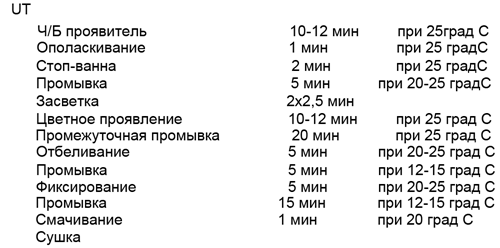
Импортный процесс Е-6. Вместо засветки – химическое обращение.
Высокие температуры.

На слайдовую пленку снимали раньше любительские фильмы.
И делали великолепные слайды для показа на экране через проектор.
www.photo-platov.ru